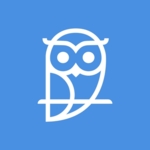CambriLearn Platform Demo - Chinese - CambriLearn 平台演示
## Translations: \[[English](https://phuket.school/content/perma?id=1693 "English")\], \[[Thai - ไทย](https://phuket.school/content/perma?id=1700 "Thai - ไทย")\], \[[Russian - Русский](https://phuket.school/content/perma?id=1698 "Russian - Русский")\], \[[Chinese - 中文](https://phuket.school/content/perma?id=1696 "Chinese - 中文")\]
[https://youtu.be/NhhW1_L6bJk?si=xhq6ukJhhbxXjDd8](oembed:https://youtu.be/NhhW1_L6bJk?si=xhq6ukJhhbxXjDd8)
Apr 4, 2024
[How CambriLearn's Platform Works - Student OrientationHow CambriLearn's Platform Works - Student Orientation](https://www.youtube.com/playlist?list=PL2AONkHbxuh8fj86WzQgzjw24H1wGrKuj)
---
## **抄录**
00:01
下午好,欢迎参加Cambrilearn学生培训会。我们非常高兴您能来到这里并加入Cambrilearn。在开始之前,有几条基本规则。首先,目前聊天部分有支持人员,他们可以在整个活动过程中回答您的任何问题,因此您不需要等到最后,您可以在活动进行过程中提出问题。其次,请尽量关闭手机或其他可能让您分心的设备,认真观看这个视频。有关参加直播课程、提交作业和联系支持等方面的建议和提示对于入门非常重要,因此我们要求您仔细观看。此链接在活动结束后将继续有效,因此将来如果您想澄清某些问题,您可以随时使用此链接返回并重新观看您想要的任何部分。事不宜迟,再次欢迎您来到Cambrilearn,现在交给您,Des。
01:06
好的,欢迎大家来到Cambrilearn。感谢您今天下午加入我们。我是Des,我是学生成功团队的一员,今天我将担任您的主持人。请记住,在屏幕底部的问答部分发布您的所有问题,我的同事将在整个会议过程中等待您的问题并回答您的任何需求。首先,我想与您分享一句话:“灵活的学习让您有自由脱离学习的高速公路,走一条更风景如画的路线。”这为我们今天的网络研讨会定下了基调,所以让我们继续看看我们将要讨论的内容。
首先,请确保您使用的是Google Chrome,这为我们的系统提供了最佳性能。我们将讨论登录、学生仪表板、活跃课程、每周课程作业、录制的直播课程、如何访问作业、测试和考试、教师的评分时间表、直播课程和问答环节、如何提问和联系教师、如何链接学生和监护人资料、学生追踪器、如何申请成绩单,并快速查看Cambrilearn网站上的资源,您可能会发现这些资源很有用。像往常一样,您可以随时联系我们,发送问题至[[email protected]](mailto:[email protected])。如果我们今天没有回答您的问题,请发送电子邮件至[[email protected]](mailto:[email protected]),我们会尽快回复您。
03:08
好的,那么我们将从第一部分开始,即登录。我们将首先以学生身份登录,并逐步演示仪表板的外观以及您可能在仪表板上找到的内容。[您将访问cambrilearn.com](http://xn--cambrilearn-fs3ug18bpk6lk65a.com),选择“登录”。此时,您应该已经在我们的系统上创建了一个个人资料,并购买了您的课程科目,准备开始了。我的系统加载可能会有些延迟。
03:50
当您首次登录学生个人资料仪表板时,您会在屏幕顶部找到您的小组会话。这将是小组会话的列表,您将在其中看到可用的直播课程和问答环节。在左侧的日历上,这些也按日期列出。您可以轻松点击会话链接,加入与您的订阅相关的直播课程或问答环节。向下滚动,您会发现所有您订阅的科目都列在此字段中。您可以在英国课程和CAPS课程之间切换,特别是当学生可能同时在两个课程中学习一些科目时。继续向下滚动,您会找到您在课程中可能已完成的书签和笔记,以及目前正在进行的论坛和讨论。请记住在问答选项卡中发布您的所有问题,我的同事将急切地等待他们可以为您解答的任何问题。
06:13
看看学生仪表板,您订阅的所有科目都将列在这个“我的课程”字段中。在左侧,您会找到进度条。当学生有进展时,进度条会显示一个百分比。如果还没有进展,它将显示为0%。您将看到课程标题,然后您可以选择“继续”,特别是当您已经在课程上做过一些工作时。例如,当您尚未开始任何课程并且刚开始一门新的科目时,您将选择“开始”按钮继续前进。为了这个练习的目的,我将选择我尚未开始的CAPS四年级课程,然后点击“开始”以开始我的科目课程。请耐心等待加载,这需要一些时间。
07:02
在屏幕顶部,您会看到您选择的课程或科目。点击向下箭头,您可以轻松地在您订阅的不同科目之间切换。向下移动一点,您会看到您的课程标签,我们目前在这个标签下,稍后我们将讨论录制的直播课程,然后是作业标签。再向下移动一点,您会看到介绍,这可能是开始新订阅和新科目最重要的部分。在每个科目中,请确保浏览介绍字段,您将找到所有需要的信息,以便更好地了解课程中将涵盖的内容,作业、测试和考试的时间,以及一般纲要。例如,在本课程中,还包括了考试的划分。
08:43
快速浏览一下,课程介绍为您提供了所需内容的概述,从教科书到您需要花费在课程、学习材料上的小时数,等等。这也可以下载。点击“下一步”将带您进入介绍部分的下一个字段,涵盖正式评估计划,告诉您可以在第1学期、第2学期、第3学期中期望找到的内容以及每学期需要上传的评估内容。这里也涵盖了评分标准。回到课程计划中,您还会发现学期计划,您可以打印出来。这将为您提供每周在学期内可以预期的内容的细分,所有将要涵盖的主题和主题,以及您可以预期的作业时间。
10:15
例如,在这里您可以看到将要涵盖的课程主题,这些主题中的课程以及您将要涵盖的教科书页面。在第5周之后,您将看到作业1,在第10周结束时,您将需要完成测试1。这也可以下载,作为快速参考,以查看该周和该学期需要的内容。要快速概览选项卡中涵盖的内容,您可以点击下拉箭头,它将为您提供该周涵盖内容的简要概述。例如,在第1周,您将有课程1、2、3和4。点击进入第1周,每周将有一个“本周”部分。“本周”部分非常重要,因为它为您提供了该周的预期内容的详细信息。
11:11
您将找到每日计划,需要涵盖的课程内容,并且您还会找到教科书页面和预期完成的工作表的参考。这也可以下载,这样您就有了每周的参考点。在课程中,您还可以看到与此特定主题匹配的录制的直播课程。选择直播课程将带您进入直播课程字段,您可以点击并播放该主题的录制的直播课程。向下滚动一点,您会发现该课程中还有其他主题,可以同时播放。您还可以将录制的直播课程添加书签,以便稍后查看,或者如果您想在以后的某个阶段再次查看。
12:47
您还可以在科目标签顶部找到录制的直播课程标签。点击录制的直播课程标签将带您进入数学四年级课程的所有录制的直播课程。最近上传的录制的直播课程将显示在最上面。您还可以按周搜索,例如,如果您想将录制的直播课程与您正在学习的特定主题或周匹配。这与CAPS更相关。对于英国课程,录制的直播课程基于主题,因为英国课程是自定进度的,学生可以在全年内加入课程,而CAPS课程则由学期时间控制。
14:39
回到课程中,我们将讨论如何访问作业。向下滚动,您会找到您的第一个作业,例如,第5A周的作业1。点击下拉箭头打开该标签。再次点击该标签会打开作业字段。作业字段的第一部分是让步字段。如果您是没有让步或未申请让步的学生,请忽略此字段。请注意,教师已经知道这个让步,所以不需要上传到任何地方;它已经在教师手中。点击“下载作业”字段,点击“下载”,这将下载作业。记住,作业没有时间限制,因此您可以下载作业并在您方便的时候完成。下载作业后,请打印出来并手写完成。所有作业必须手写完成,除非让步声明需要书写人员。
15:15
手写完成作业后,所有页面必须扫描。请记得签署监考页面,每一页必须扫描并保存为一个PDF文档。然后将这个PDF文档上传到这个字段中,准备由教师评分。教师只能评分PDF文档;他们无法评分JPEG格式或其他格式的内容。必须是PDF格式。对于CAPS课程,可能有些作业需要上传PDF文档和录制的视频,例如,需要包含在zip文件中的阅读。PDF文档和视频都必须是MP4格式,并包含在一个zip文件中,然后上传以供评分。作业上传后,将在队列中等待指定的学科教师评分。评分后,您可以在“查看结果”标签中查看结果,学生的成绩将在这里显示。您可以下载评分的评估。
16:47
接下来,我们将讨论如何访问测试和考试。抱歉系统加载延迟。请稍等片刻。请记住,有一个问答字段;我看到那里有一些活动。您可以继续发布可能出现的所有问题,我的同事们会很高兴回答这些问题。这次我们将进入英国课程的数学。对于测试和考试,您会在右侧找到测试和考试。要开始测试,例如,您将点击“开始”。将向您解释监考过程,因为测试和考试将受到监考。下载试卷后,学生将有24小时在监考下进行测试或考试,然后必须在24小时内上传。
18:56
只需按照提示进行操作。在这里您会找到监考人员的详细信息。对于已经链接到学生的监护人或导师,您可以轻松选择监考人员,选择您这次想要使用的监考人员。或者,您可以输入监考人员的姓名和电子邮件地址,然后点击确认。然后将发送电子邮件给监考人员,可以从该链接下载测试。我将回到我的幻灯片,向您展示这可能的样子。您将收到一个链接;点击该链接将显示以下提示,称“欢迎,\[监考人员姓名\],学生请求您担任监考人员”,然后您点击通过提示。点击通过后,您将看到一个类似于这个的标签,您可以在其中下载文件,即测试。测试下载后,您会看到右侧开始计时。每当您再次点击链接时,您会看到计时的进展以及剩余的完成测试和上传的时间。
21:19
同样地,测试完成后,请记住测试必须打印出来并手写完成。监考人员必须签署监考字段,以确保遵守了监考规则。所有已下载和完成的页面必须按时间顺序扫描,并保存为一个PDF文档以供上传。然后您将在这个字段中上传。上传后,您将收到确认,测试或考试已提交并等待评分。评分后,您将收到通知或能够再次使用该链接查看成绩并下载评分的评估以供参考。请注意评分时间表:教师有八个工作日来评分每个作业、测试或考试。因此,如果您按照课程进行并按时每周上传作业,上传作业、接收成绩和利用评估反馈为您的下一次评估和上传之间将有足够的时间。然而,如果您一次上传多个作业,请注意这些作业是分阶段的。每个作业将反映上传后的几天。例如,如果我今天上传五个作业,第一个作业将有今天的日期,下一个作业将分阶段延后几天。教师有八个工作日来评分每个作业。
23:05
回到直播课程,直播课程每周对标准和高级套餐的学生开放。这些课程涵盖核心科目。问答环节每周对所有科目的高级学生开放。在小组字段中,所有即将到来的直播课程和问答环节将列出。还会有一个开关,显示“参加”或“不参加”。请选择开关,表示您打算在直播课程或问答环节开始时加入。当直播课程开始时,您可以点击这个字段或小组会话下的提示方块,这将直接带您进入Zoom直播课程或问答环节。请注意,您需要在设备上预先安装Zoom,以便此链接生效。教师通常会提前五分钟开放课程,因此如果可以的话,您可以尝试提前五分钟加入。
24:48
接下来,我们将讨论我们的日历和时间表,日历和时间表分为不同课程。顶部,您会找到包含年度日历的英国课程。这个日历将显示剑桥课程的假期时间。在下面,您会找到直播课程和问答环节的时间表。打开这个例子,耐心等待加载。
27:42
对于小学五年级,您会看到用蓝色标记的直播课程和用绿色标记的问答环节。请记住,问答环节仅对高级学生开放,直播课程对所有学生开放,无论是高级还是标准。这些直播课程的时间和日期将与您在仪表板小组会话和日历中看到的内容相匹配。向下滚动到CAPS课程,同样,您会找到CAPS学期日历。这将显示学期时间,每个学期之间的休息时间,以及您可能期望在每个学期结束时进行的考试,中期考试以及年终考试。正如之前演示的那样,时间表可以在这些标签上下载。
28:38
再次返回仪表板,高级学生可以访问“提问”字段。点击这个字段可以直接与您的教师或支持部门沟通。首先是消息,您会首先找到每个订阅科目的教师发送的所有欢迎消息。您只需点击该字段,查看消息,然后您可以点击“回复”与您的教师沟通。对于标准学生,操作有些不同。当您想与教师沟通或发送消息或需要教师的反馈时,例如,如果您想要更多关于评估中标记内容的信息,您将发送电子邮件至[[email protected]](mailto:[email protected]),我们将作为中间人,将反馈传达给教师,并将教师的反馈发送给学生。
30:28
接下来是我们议程中的链接学生和监护人资料。如果您还没有这样做,我将向您展示几个步骤如何操作。从学生资料中,点击右侧的三个小条,然后点击“链接账户”。如果您尚未链接,学生可以在此处输入监护人的电子邮件并发送请求。然后将发送电子邮件请求给监护人,监护人需要接受该请求。从监护人仪表板,另一种连接或链接到学生资料的方法是直接进入监护人资料。
31:34
回到我的幻灯片,向您展示这是如何工作的。当您首次登录监护人资料时,您将有三个选项:进入家长论坛,家长可以在其中互相交流,讨论话题等;链接到您的孩子或学生;或创建一个新学生资料。选择“链接到您的孩子或学生资料”时,您将进入此标签,输入学生资料的电子邮件地址(用于设置学生资料的电子邮件地址)。学生注册后,学生将出现在底部,然后您点击“连接”。在下一个字段中,您将在监护人仪表板上看到学生。学生需要接受链接请求。
返回学生资料,从学生资料中,选择右上角的小铃铛。所有发送的通知将显示在这里,您可以点击它们。同样,点击铃铛将打开通知。您将看到监护人发送了一个请求。点击蓝色矩形将带您进入下一个屏幕,接受或拒绝链接。然后学生将接受,一旦接受,您将链接到学生资料。
34:10
返回监护人资料,从监护人资料中,您将看到学生已经链接。从这里,您将能够直接点击这个字段,访问学生追踪器。议程的下一部分是学生追踪器。从监护人资料中链接到您的学生后,点击链接到学生。下一页将向您提供学生订阅的所有科目的细分。它提供了细分,当您点击进入某个科目时,例如化学,您将找到所有已完成或等待评分的作业、测试和考试的细分,并已上传。
从此字段向下滚动,您将找到活动细分,以查看学生当月登录的次数,参加了多少次直播课程或小组会话,完成了多少次课程,以及是否参与了任何论坛。点击进入科目将带您进入下一个字段,提供课程进度的细分,学生的进度百分比,课程订阅持续时间,何时开始和何时结束,以及需要上传和评分的所有评估的细分。此页面在右侧继续,为您演示作业和考试。
36:13
在这个例子中,一个作业已经上传并评分,任务2作业已经上传并等待评分。颜色编码的字段向教师表明评分剩余的时间。教师有八个工作日来评分评估。如果您对此有任何疑问,请将它们添加到问答字段中,我的同事们在那里回答您需要澄清的任何问题。
继续讨论成绩单,只需返回CAPS课程的学生仪表板。成绩单并不是特别从仪表板请求的。当学期的所有内容都已上传并评分后,系统会自动发布成绩单。系统会自动提示发布基于学期的成绩单:第1学期、第2学期、第3学期和第4学期。第4学期的成绩单将是年终成绩。英国课程的运作方式有所不同,因为它是自定进度的,学生不依赖特定的学期时间。
38:43
同样,从监护人资料中,点击链接到学生,打开学生追踪器,列出所有科目和进度的细分。当每个科目的所有内容都已上传并评分后,您将能够直接从学生追踪器请求成绩单。点击“请求成绩单”将打开下一个字段,列出所有已完成的科目。如果您选择每年的成绩单,选择最近完成的课程,例如小学阶段1,以及小学阶段1的所有科目,以添加到成绩单中。点击“提交”将向系统发送提示生成成绩单,然后将其发给小学负责人或中学负责人。然后生成并发送成绩单给您。
40:06
如果您无法访问学生追踪器或发现有些困难,您可以随时发送电子邮件至[[email protected]](mailto:[email protected])请求成绩单,我们会很乐意为您提供帮助。
最后,在我们的网站上,您会找到我们提供的所有课程的各种资源,包括英国课程和CAPS课程,以及我们的课外科目,例如机器人学。我们将很快推出改版的编程课程。您将找到关于我们学校和资源选项卡的更多信息,包括时间表、日历、教科书和英国课程的教科书供应商,对于IGCSE、AS Level和A Level,您将找到外部考试中心列表,因为您将参加IGCSE、AS Level和A Level的外部考试。对于IGCSE、AS和A Level,您将不会收到成绩单;成绩单实际上是您将直接从剑桥国际获得的外部考试结果。如果您正在寻找您所在地区的学习小组,这也就是与辅导中心同义,我们也有相关请求。我们的博客还提供辅导服务,如果您发现学生在某个科目上需要更多帮助。我们提供与教师的虚拟辅导服务。不同科目的课程时间为一小时。您可以购买一个课程或一个课程包,购买越多,单个课程的费用越低。
44:03
感谢您在加载期间的耐心等待。您可以看到我们提供多种不同的科目,我们的主要科目是数学、科学和英语。我们还提供高级辅导。最近,我们将会计学添加到我们的辅导服务中。
44:55
选择一个选项,例如数学,将带您通过结账提示并直接购买我们的辅导课程。您可以使用提示进行结账并选择您想要的课程数量。例如,选择10节课,每节课的费用将更低。然后您将其添加到购物车并按照提示进行结账。付款完成后,我们会收到预订辅导的通知,并与您联系,安排与辅导老师合适的时间。
回到我们今天所讨论的内容,我们已经介绍了很多信息。此会话已录制,因此如果您想再次查看会话,请告知我们,我们很乐意发送链接以供进一步查看。非常感谢您今天的时间和参与。我们期待与您今年的合作。